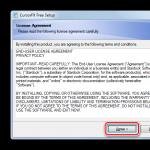Banyak orang menyukai variasi dan orisinalitas, tidak terkecuali pengguna PC. Dalam hal ini, beberapa pengguna tidak puas dengan tampilan standar kursor mouse. Mari kita cari tahu cara mengubahnya di Windows 7.
Anda dapat mengubah penunjuk kursor, seperti melakukan sebagian besar tindakan lainnya di komputer, dengan dua cara: menggunakan program pihak ketiga dan menggunakan kemampuan bawaan sistem operasi. Mari kita pertimbangkan secara lebih rinci kemungkinan pemecahan masalah.
Metode 1: KursorFX
Pertama-tama, mari kita lihat metode yang menggunakan aplikasi pihak ketiga. Kami akan memulai ulasan dengan program yang mungkin paling populer untuk mengubah kursor – CursorFX.
- Setelah mengunduh file instalasi untuk program ini, Anda harus menginstalnya. Aktifkan penginstal, di jendela yang terbuka Anda harus menerima perjanjian dengan pengembang dengan mengklik "Setuju".
- Selanjutnya, Anda akan diminta untuk menginstal produk perangkat lunak tambahan. Karena kita tidak memerlukannya, hapus centang pada kotak di sebelah tulisan "Ya" dan tekan "Berikutnya".
- Sekarang Anda perlu menentukan di direktori mana Anda ingin menginstal aplikasi. Secara default, direktori instalasi adalah folder program standar pada disk C. Kami menyarankan Anda untuk tidak mengubah parameter ini dan klik "Berikutnya".
- Setelah mengklik tombol yang ditentukan, prosedur instalasi aplikasi akan dilakukan.
- Setelah selesai, antarmuka program CursorFX akan terbuka secara otomatis. Pergi ke bagian "Kursor saya" menggunakan menu vertikal kiri. Di bagian tengah jendela, pilih bentuk penunjuk yang ingin Anda atur dan klik "Menerapkan".
- Jika sekadar mengubah bentuk tidak memuaskan Anda dan Anda ingin menyesuaikan kursor dengan preferensi Anda dengan lebih tepat, lanjutkan ke bagian tersebut "Pilihan". Di sini dengan menyeret penggeser di tab "Melihat" Anda dapat mengatur pengaturan berikut:
- Warna;
- Kecerahan;
- Kontras;
- Transparansi;
- Ukuran.
- Di tab "Bayangan" Di bagian yang sama, dengan menyeret penggeser, dimungkinkan untuk menyesuaikan bayangan yang dihasilkan oleh penunjuk.
- Di tab "Pilihan" Anda dapat mengatur kelancaran gerakan. Setelah mengatur pengaturan, jangan lupa menekan tombol "Menerapkan".
- Juga di bagian tersebut "Efek" Anda dapat memilih skenario tambahan untuk menampilkan penunjuk saat melakukan tindakan tertentu. Untuk tujuan ini di blok "Efek Saat Ini" pilih tindakan yang akan menjalankan skrip. Lalu di blok "Efek yang Mungkin" pilih skripnya sendiri. Setelah memilih, klik "Menerapkan".
- Selain itu, di bagian "Jejak Penunjuk" Anda dapat memilih jejak yang akan ditinggalkan kursor saat bergerak di sekitar layar. Setelah memilih opsi yang paling menarik, klik "Menerapkan".










Metode mengubah kursor ini mungkin merupakan metode yang paling bervariasi dari semua metode mengubah pointer yang disajikan dalam artikel ini.
Metode 2: Buat indeks Anda sendiri
Ada juga program yang memungkinkan pengguna menggambar kursor yang diinginkannya. Aplikasi tersebut mencakup, misalnya, Editor Kursor RealWorld. Namun tentunya program ini lebih sulit untuk dikuasai dibandingkan program sebelumnya.
- Setelah mengunduh file instalasi, jalankan. Jendela selamat datang akan terbuka. Klik "Berikutnya".
- Selanjutnya, Anda perlu mengonfirmasi penerimaan Anda terhadap persyaratan lisensi. Atur tombol radio ke posisinya "Saya setuju" dan tekan "Berikutnya".
- Di jendela berikutnya, centang kotak di sebelahnya "Dukungan terjemahan melalui paket bahasa". Ini akan memungkinkan Anda untuk menginstal sekumpulan paket bahasa bersamaan dengan instalasi program. Jika Anda tidak melakukan operasi ini, antarmuka program akan menggunakan bahasa Inggris. Klik "Berikutnya".
- Sekarang sebuah jendela terbuka di mana Anda dapat memilih folder untuk menginstal program. Kami menyarankan Anda untuk tidak mengubah pengaturan dasar dan cukup klik "Berikutnya".
- Di jendela berikutnya, yang tersisa hanyalah mengonfirmasi dimulainya prosedur instalasi dengan mengklik "Berikutnya".
- Proses instalasi Editor Kursor RealWorld sedang berlangsung.
- Setelah selesai, sebuah jendela akan muncul yang menunjukkan penyelesaian berhasil. Klik "Menutup" ("Menutup").
- Sekarang luncurkan aplikasi dengan cara standar dengan mengklik pintasannya di desktop. Jendela utama Editor Kursor RealWorld terbuka. Pertama-tama, Anda harus mengubah antarmuka aplikasi berbahasa Inggris ke versi bahasa Rusia. Untuk tujuan ini di blok "Bahasa" klik "Rusia".
- Setelah ini, antarmuka akan diubah ke versi Rusia. Untuk melanjutkan membuat indeks, klik tombol "Membuat" di menu samping.
- Jendela untuk membuat indeks terbuka, di mana Anda dapat memilih ikon mana yang akan dibuat: ikon biasa atau dari gambar yang sudah jadi. Mari kita pilih, misalnya, opsi pertama. Pilih item "Kursor baru". Di sisi kanan jendela, Anda dapat memilih ukuran kanvas dan kedalaman warna ikon yang akan dibuat. Klik berikutnya "Membuat".
- Sekarang, dengan menggunakan alat pengeditan, Anda menggambar ikon Anda, mengikuti aturan menggambar yang sama seperti pada editor grafis biasa. Setelah siap, klik ikon floppy disk pada toolbar untuk menyimpannya.
- Jendela simpan terbuka. Buka direktori tempat Anda ingin menyimpan hasilnya. Anda dapat menggunakan folder penunjuk Windows standar untuk penyimpanan. Ini akan memudahkan penempatan kursor di kemudian hari. Katalog ini terletak di:
C:\Windows\Cursors
Di lapangan "Nama file" Berikan nama acak pada penunjuk Anda. Dari daftar "Jenis berkas" pilih opsi format file yang diinginkan:
- Kursor statis (saat ini);
- Kursor berlapis-lapis;
- Kursor animasi, dll.
Kemudian terapkan "OKE".












Pointer akan dibuat dan disimpan. Cara menginstalnya di komputer Anda akan dibahas saat mempertimbangkan metode selanjutnya.
Metode 3: Properti Mouse
Anda juga dapat mengubah kursor menggunakan kemampuan sistem melalui "Panel kendali" di properti mouse.
- Klik "Awal". Pergi ke "Panel kendali".
- Pilih satu bagian "Peralatan dan Suara".
- Pergi berdasarkan item "Mouse" di blok "Perangkat dan Printer".
- Jendela properti mouse terbuka. Pindah ke tab "Penunjuk".
- Untuk memilih tampilan penunjuk, klik pada bidang "Skema".
- Daftar skema tampilan kursor yang berbeda akan terbuka. Pilih opsi yang Anda inginkan.
- Setelah memilih opsi di blok "Pengaturan" Tampilan kursor skema yang dipilih akan ditampilkan dalam berbagai situasi:
- Modus utama;
- Memilih bantuan;
- Modus latar belakang;
- Sibuk, dll.

Jika Anda kurang puas dengan tampilan kursor yang disajikan, maka ubah lagi skemanya ke yang lain, seperti gambar di atas. Lakukan ini sampai Anda menemukan opsi yang memuaskan Anda.
- Selain itu, Anda dapat mengubah tampilan penunjuk di dalam diagram yang dipilih. Untuk melakukan ini, pilih pengaturan ( "Model Dasar", "Pilih bantuan" dll.) yang ingin Anda ubah kursornya, dan klik tombolnya "Tinjauan…".
- Jendela untuk memilih indeks dalam folder terbuka "Kursor" di direktori "jendela". Pilih opsi kursor yang ingin Anda lihat di layar saat memasang skema saat ini dalam situasi tertentu. Klik "Membuka".
- Pointer akan diubah dalam skema.

Dengan cara yang sama, Anda dapat menambahkan kursor dengan ekstensi skr atau ani, yang diunduh dari Internet. Anda juga dapat menginstal pointer yang dibuat dalam editor grafis khusus, seperti Editor Kursor RealWorld, yang telah kita bicarakan sebelumnya. Setelah indeks dibuat atau diunduh dari jaringan, ikon yang sesuai harus ditempatkan di folder sistem di alamat berikut:
C:\Windows\Cursors

Maka Anda perlu memilih kursor ini, seperti yang dijelaskan di paragraf sebelumnya.
- Jika Anda puas dengan tampilan penunjuk yang dihasilkan, untuk menggunakannya, klik tombol "Menerapkan" Dan "OKE".










Seperti yang Anda lihat, penunjuk tetikus di Windows 7 dapat diubah menggunakan alat bawaan OS atau menggunakan program pihak ketiga. Opsi menggunakan perangkat lunak pihak ketiga memberikan lebih banyak peluang untuk perubahan. Program terpisah memungkinkan tidak hanya instalasi, tetapi juga pembuatan kursor melalui editor grafis bawaan. Pada saat yang sama, banyak pengguna yang puas dengan apa yang dapat dilakukan dengan menggunakan alat OS internal untuk mengelola pointer.
Kami menggunakan mouse setiap hari saat bekerja dengan komputer. Panah kursor yang biasa dan tidak mencolok sudah lama membosankan, dan banyak yang ingin menggantinya dengan penunjuk yang lebih menarik dan atraktif.
Kini masalah desain yang membosankan ini dapat dengan mudah diselesaikan dengan bantuan website kami. Ada berbagai macam kursor berbeda yang tersedia di sini, yang dapat Anda unduh secara gratis. Figur menarik, buah-buahan, sayuran, miniatur hewan, kursor berteknologi tinggi - ini bukanlah daftar lengkap opsi yang disajikan di situs.
Kursor untuk Windows benar-benar gratis, jadi Anda tidak perlu mengeluarkan uang untuk membuat komputer Anda terlihat asli dan unik. Sebelum mengunduh opsi yang Anda suka, Anda dapat mempelajari keseluruhan situs terlebih dahulu dan baru setelah itu memutuskan desain mana yang cocok untuk Anda.
Memasang kursor untuk Windows sangat sederhana; yang perlu Anda lakukan hanyalah mengeklik tombol mouse dan menikmati hasilnya. Desain yang sangat menarik ini cocok untuk sistem operasi Windows apa pun dan akan membuat bekerja di komputer Anda lebih menyenangkan. Dengan kursor kami, Anda dapat memberikan kejutan menyenangkan kepada orang yang Anda cintai dan kenalan.
Kursor mouse yang cantik dapat dipasang di komputer Anda dengan berbagai cara. Mereka akan dibahas dalam artikel ini. Dengannya Anda dapat mengubah bentuk kursor dan memberikan tampilan orisinal.
Kursor mouse yang cantik, mengapa kita membutuhkannya?
Halo teman teman! Saat bekerja di depan komputer, Anda harus mengubah kursor mouse komputer. Untuk apa? Bagaimanapun, dia sudah memiliki kursor Windows standar.
Kebutuhan ini muncul karena keinginan pengguna untuk memasang kursor mouse yang cantik agar bentuk dan warnanya bisa berubah. Misalnya, ada kursor biasa di Windows yang tampak kecil dan hampir tidak terlihat.
Anda mungkin perlu memperbesar kursor untuk mengetik teks dengan cepat di Worde tanpa spasi yang tidak perlu. Kursor besar juga berguna untuk merekam video pelajaran; ini akan membantu pemirsa melihat tindakan yang sedang dilakukan.
Cara mengatur kursor mouse
Lalu bagaimana cara mengatur kursor mouse? Tidak ada yang rumit di sini. Hal utama adalah memilih metode yang sesuai dan ikuti instruksinya:
- Penempatan kursor otomatis untuk mouse komputer. Opsi untuk memasang kursor ini cocok untuk semua sistem operasi. Anda hanya perlu mengunduh sekumpulan kursor dari Internet dan menginstalnya melalui file penginstal khusus.
- Pengaturan kursor manual. Cara ini akan memakan sedikit waktu bagi Anda. Dengan cara ini kursor akan diposisikan melalui .
- Buat kursor Anda sendiri. Dalam hal ini, Anda dapat menggambar sendiri kursor pada layanan tersebut dan menyimpannya ke komputer Anda. Ini akan dibahas nanti di artikel.
Kita telah membahas metode untuk mengatur kursor. Sekarang, mari beralih ke instruksi, yang akan menunjukkan semua proses untuk memasang kursor di Windows 10 dan 7.
Kursor mouse yang indah untuk Windows 10
Sebelum kita memasang kursor mouse yang indah, kita akan menemukannya di Internet dan mendownloadnya ke komputer kita. Untuk melakukan ini, buka browser apa pun dan dalam pencariannya tulis "Unduh kursor untuk mouse komputer" (Layar 1).


Kemudian, Anda perlu mengklik tombol “Unduh dari server” (Layar 3).

Untuk mengunduh kursor ke komputer Anda.
File ini diunduh dengan cepat dan kemudian akan muncul dalam unduhan di komputer Anda. Selanjutnya, itu perlu. Misalnya, pindahkan folder dari arsip dengan kursor mouse ke desktop komputer Anda.
Kami mengunduh folder kursor bernama "LeafSimple". Kami masuk ke dalamnya dan menemukan file instalasi di sana dengan nama "Install.inf" (Layar 4).

Klik kanan padanya dan pilih “Instal” dari bagian menu. Selanjutnya, Anda akan membuka jendela (Properti Mouse) di mana Anda perlu mengklik tombol "OK" agar tindakan dikonfirmasi dan kursor mouse dipasang.
Ini adalah cara sederhana untuk mengatur kursor. Ada opsi lain yang akan dipertimbangkan lebih lanjut.
Memasang penunjuk tetikus untuk Windows 7
Windows 7 memiliki semua alat untuk mengatur kursor mouse. Mari kita pertimbangkan metode manual dalam mengatur kursor. Pertama-tama, temukan kursor yang Anda perlukan di Internet dan unduh ke komputer Anda.

Di jendela yang muncul, pilih bagian “Mengubah penunjuk tetikus” dan “Penunjuk” (Layar 6).


Untuk mencari “Properti Mouse” dengan cepat, Anda dapat menggunakan tombol pencarian di komputer Anda. Buka menu Start dan tulis "Mouse" di pencarian. Selanjutnya, buka pengaturannya.
Anda juga dapat menggunakan tombol "Jelajahi" untuk mengunduh kursor yang diunduh sebelumnya dari Internet dari komputer Anda. Klik di properti mouse dan pilih folder dengan pointer di komputer (Layar 8).

Jika Anda tidak ingin membuang waktu mencari dan mendownload kursor di Internet, Anda bisa membuatnya sendiri. Khusus untuk Anda di Internet, sebuah layanan ditemukan - (www.rw-designer.com/online-cursor-editor), yang memiliki semua alat untuk membuat kursor.
Layanan ini mudah digunakan. Kami pergi ke halamannya dan memilih bentuk penunjuk tetikus yang dapat Anda gambar. Selanjutnya, gambarlah dengan mouse menggunakan pensil sesuai kebijaksanaan Anda (Layar 9).

Jika terjadi kesalahan saat menggambar pointer, tidak apa-apa. Klik pada fungsi “Penghapus” dan cukup hapus garis yang tidak perlu. Anda dapat mengganti penunjuk tetikus dengan warna berbeda dengan menggunakan palet warna di sisi kanan layanan.
Saat kursor Anda sudah siap, klik “Unduh” untuk mengunduhnya ke komputer Anda (Layar 10).

Itu hanya dapat diinstal secara manual. Untuk melakukan ini, ulangi metode pengaturan kursor melalui tombol "Jelajahi" yang telah dibahas di atas, dan Anda akan berhasil.
Kesimpulan
Kami telah melihat cara terbaik untuk membantu Anda memasang kursor mouse yang indah di komputer Anda secara gratis. Semuanya telah diuji dalam praktiknya, Anda dapat memilih salah satunya dengan aman. Anda dapat membuat folder di komputer Anda dengan indeks yang Anda unduh dari Internet. Dengan cara ini Anda akan menyimpannya dan tidak kehilangannya. Semua yang terbaik!
Terima artikel blog baru langsung ke email Anda. Isi formulir, klik tombol "Berlangganan".
Kursor untuk sistem operasi Windows 7 akan menjadi tambahan yang bagus untuk personalisasi artisanal komputer Anda, karena kursor unik untuk Windows 10 akan menampilkan pemiliknya sebagai orang yang berpengalaman dalam seluk-beluk pengaturan sistem, dan juga akan menghadirkan variasi yang menyenangkan dalam proses bekerja di depan komputer.
Kursor mungkin merupakan salah satu kontrol yang paling mudah beradaptasi secara fungsional di semua sistem operasi. Namun, sekaligus juga menjalankan fungsi estetika, karena penunjuk tetikus yang cantik untuk Windows 10 enak dipandang. Tidak ada yang supernatural tentang cara mengubah kursor mouse di Windows 7, dan siapa pun bisa melakukannya.
Menyiapkan penunjuk tetikus
Format kursor utama untuk Windows 10 adalah .ani dan alternatifnya .cur. Ekstensi pertama yang disajikan digunakan untuk membuat penunjuk animasi, dan yang kedua digunakan terutama untuk kursor statis. Dengan menggunakan informasi ini, Anda secara pribadi dapat mulai membuat indeks statis atau animasi, meskipun akan lebih mudah untuk menemukan indeks yang sudah jadi di World Wide Web.
Setelah pilihan rumit pada kualitas eksternal kursor dibuat, manipulasi berikut perlu dilakukan:

Perubahan akan berlaku segera setelah Anda mengklik Terapkan, sehingga perubahan tersebut akan terlihat hingga Anda menutup ruang kerja.
Jika instalasi dari dokumen bernama .inf gagal, maka Anda perlu membuka baris perintah (untuk membukanya, tahan kombinasi tombol Windows + R dari keyboard dan ketik perintah cmd.exe di jendela “Run”). Kemudian tulis di dalamnya: rundll32 syssetup, SetupInfObjectInstallAction DefaultInstall 128 *path to file*\Installer.inf
Catatan kecil! Di beberapa majelis file. inf akan hilang. Tapi jangan panik, ini berarti instalasi otomatis kit pointer tidak akan terjadi, dan nilai setiap elemen harus dikonfigurasi secara independen:

Petunjuk instalasi pada Windows 10
Pada sistem operasi Windows versi terbaru, sedikit perubahan telah dilakukan pada antarmuka. Untuk mengatur kumpulan pointer ke sepuluh Anda sendiri, Anda perlu melakukan langkah-langkah berikut:

Merancang perlengkapan Anda sendiri
 Jika paket “panah” berwarna yang ditemukan di Internet tidak memberikan kepuasan estetika yang memadai, ada beberapa cara untuk membuatnya secara manual. Salah satunya adalah mengunduh dan menginstal program khusus, yang tugasnya adalah membuat “panah” baru. Inti dari yang lain adalah membuat gambar kursor.png dengan latar belakang yang hilang dan desain penunjuk tetikus yang diinginkan (ukuran gambar yang diinginkan adalah 128x128, tetapi tidak lebih), lalu konversikan ke file .cur melalui program konversi apa pun yang mampu melakukannya.
Jika paket “panah” berwarna yang ditemukan di Internet tidak memberikan kepuasan estetika yang memadai, ada beberapa cara untuk membuatnya secara manual. Salah satunya adalah mengunduh dan menginstal program khusus, yang tugasnya adalah membuat “panah” baru. Inti dari yang lain adalah membuat gambar kursor.png dengan latar belakang yang hilang dan desain penunjuk tetikus yang diinginkan (ukuran gambar yang diinginkan adalah 128x128, tetapi tidak lebih), lalu konversikan ke file .cur melalui program konversi apa pun yang mampu melakukannya.
Hasil yang dihasilkan ditentukan dengan menggunakan metode standar. Satu-satunya kelemahan utama adalah ketidakmampuan untuk mengatur posisi "ujung panah" (dalam versi standar akan ditempatkan sedikit di bawah tepi kiri atas gambar).
Situs utama yang menyediakan kursor
winscreen.ru adalah sumber daya yang menyediakan banyak materi untuk personalisasi individual lengkap perangkat Anda. Situs ini menampilkan ikon, wallpaper, tema, skin, dan pointer. Sisi positifnya adalah pengunduhan yang cepat dan beragam pilihan materi yang disediakan. Tautan untuk mengakses kursor: http://www.winscreen.ru/cursors
winallos.com adalah situs lain yang berisi berbagai sumber daya untuk mendekorasi komputer pribadi. Beraneka ragamnya mencakup wallpaper, tema, font, program, dan banyak lagi yang memungkinkan Anda mengubah mobil Anda menjadi perangkat unik. Pengunduhannya langsung, Anda hanya perlu mengklik tombolnya. Tautan ke katalog kursor: http://winallos.com/kursory
7 tema. su - juga memungkinkan untuk mengubah tampilan laptop atau PC. Ini menyajikan banyak koleksi berbagai alat untuk sepenuhnya mengubah cangkang eksternal sistem operasi, termasuk kursor untuk Windows 10. Untuk mengunduh dari situs ini, diperlukan registrasi, yang membuatnya kurang menarik dibandingkan dengan situs lain dengan profil serupa. Tautan: https://7themes.su/stuff/kursory_windows/7
Selain itu, ada banyak sumber daya Internet berbeda yang menyediakan akses ke topik yang dipilih. Oleh karena itu, tidak ada masalah dalam cara mengubah kursor mouse di Windows 10.
Desain Windows adalah proses kreatif yang membutuhkan waktu dan sumber daya minimum dari pengguna modern. Dan semua berkat fakta bahwa pengembang dari seluruh dunia setiap hari menciptakan lebih banyak elemen penyesuaian yang memungkinkan Anda mengubah desain antarmuka sistem (dan tidak hanya). Di situs web kami, Anda akan menemukan berbagai file untuk setiap selera dan warna, yang dapat digunakan untuk mendekorasi desktop Anda, serta mendesain komponen lain dari komputer Anda. Secara khusus, katalog ormlenie-windows.ru berisi tema untuk desktop Windows 7, 8, XP, tombol start, layar selamat datang dan boot, gadget dan skin. Namun, untuk membuat antarmuka sistem operasi terlihat gaya dan holistik, kami juga menawarkan elemen lain yang tidak hanya menciptakan harmoni, namun juga menambah semangat pada desktop Anda. Diantaranya: screensaver, wallpaper video, ikon, kursor dan berbagai program. Jika Anda tiba-tiba mengalami masalah saat bekerja dengan komponen tertentu, pastikan untuk mengunjungi bagian “Bagaimana cara menginstal?”, yang berisi petunjuk instalasi dan jawaban atas pertanyaan umum tentang desain sistem!